Comment Créer Une Catégorie Et Un Article Dans La Base De Connaissances?
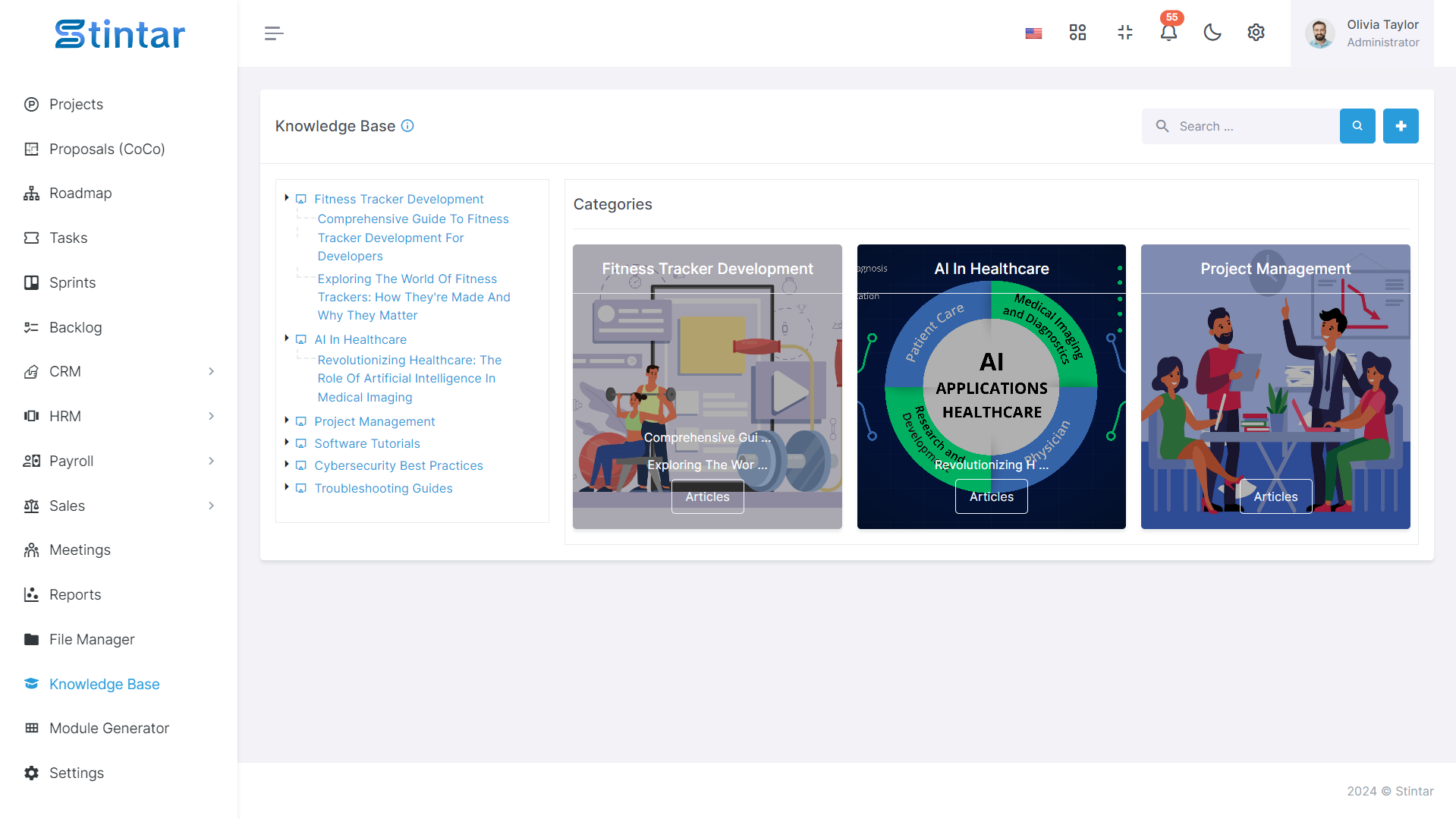
Une gestion efficace des connaissances est facilitée grâce à la création de catégories et d'articles dans Stintar. Pour organiser les informations de manière systématique, commencez par créer une catégorie. Une fois la catégorie établie, procédez en toute transparence à la création d’articles informatifs à l’intérieur de celle-ci.
Pour créer une catégorie
Pour établir une catégorie, suivez ces étapes dans le module de base de connaissances :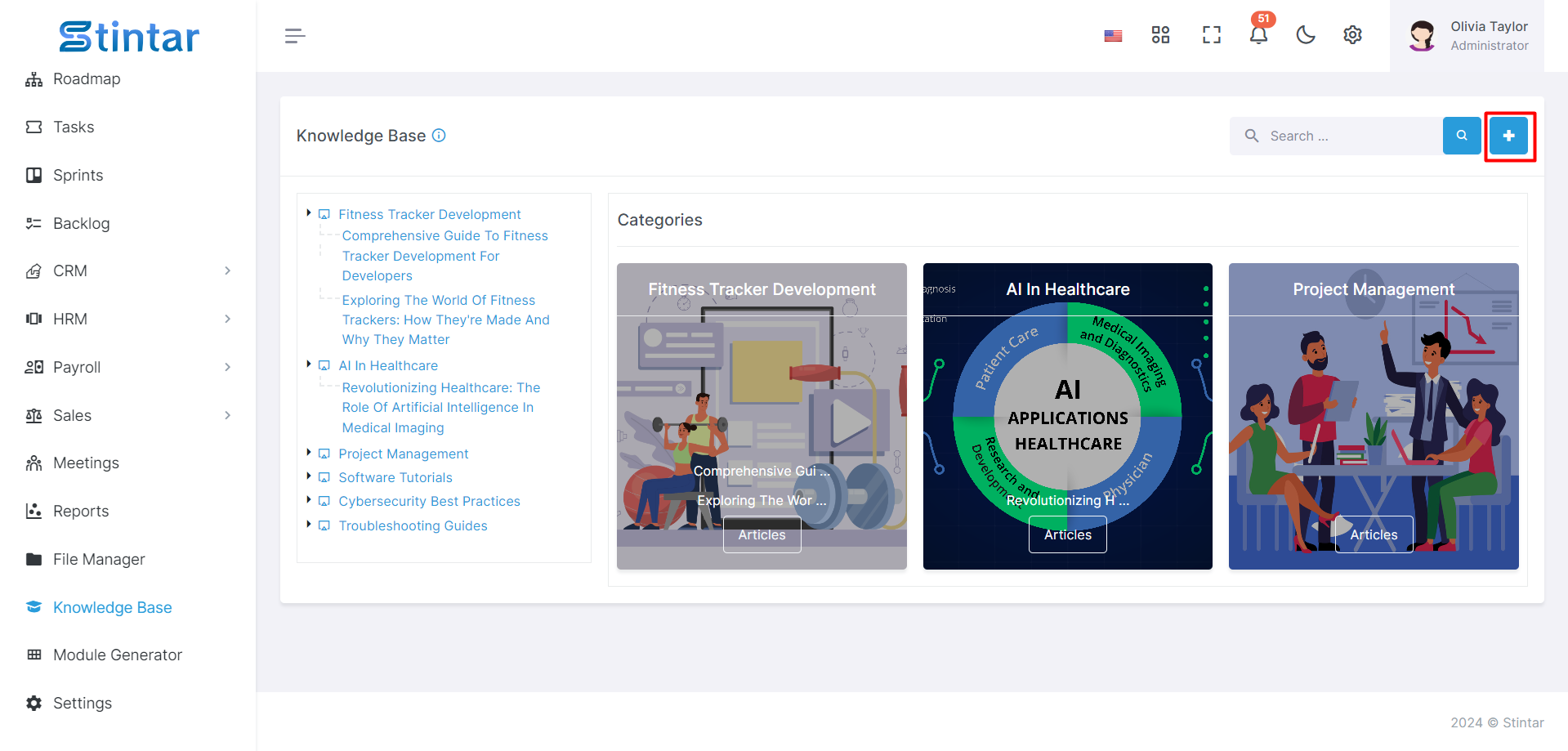
Accéder au module de base de connaissances
Utilisez la barre latérale gauche de l'écran.
Cliquez sur le module « Base de connaissances » pour ouvrir la liste des catégories.
Lancer la création de catégories
Dans la page de la base de connaissances, recherchez le bouton "+Créer".
En cliquant sur ce bouton, vous accédez à une page dédiée à la création d'une catégorie.
Formulaire de création de catégorie
Ce formulaire capture des détails essentiels tels que le nom de la catégorie et le logo de la catégorie pour une gestion efficace de la base de connaissances.
Formulaire de création de catégorie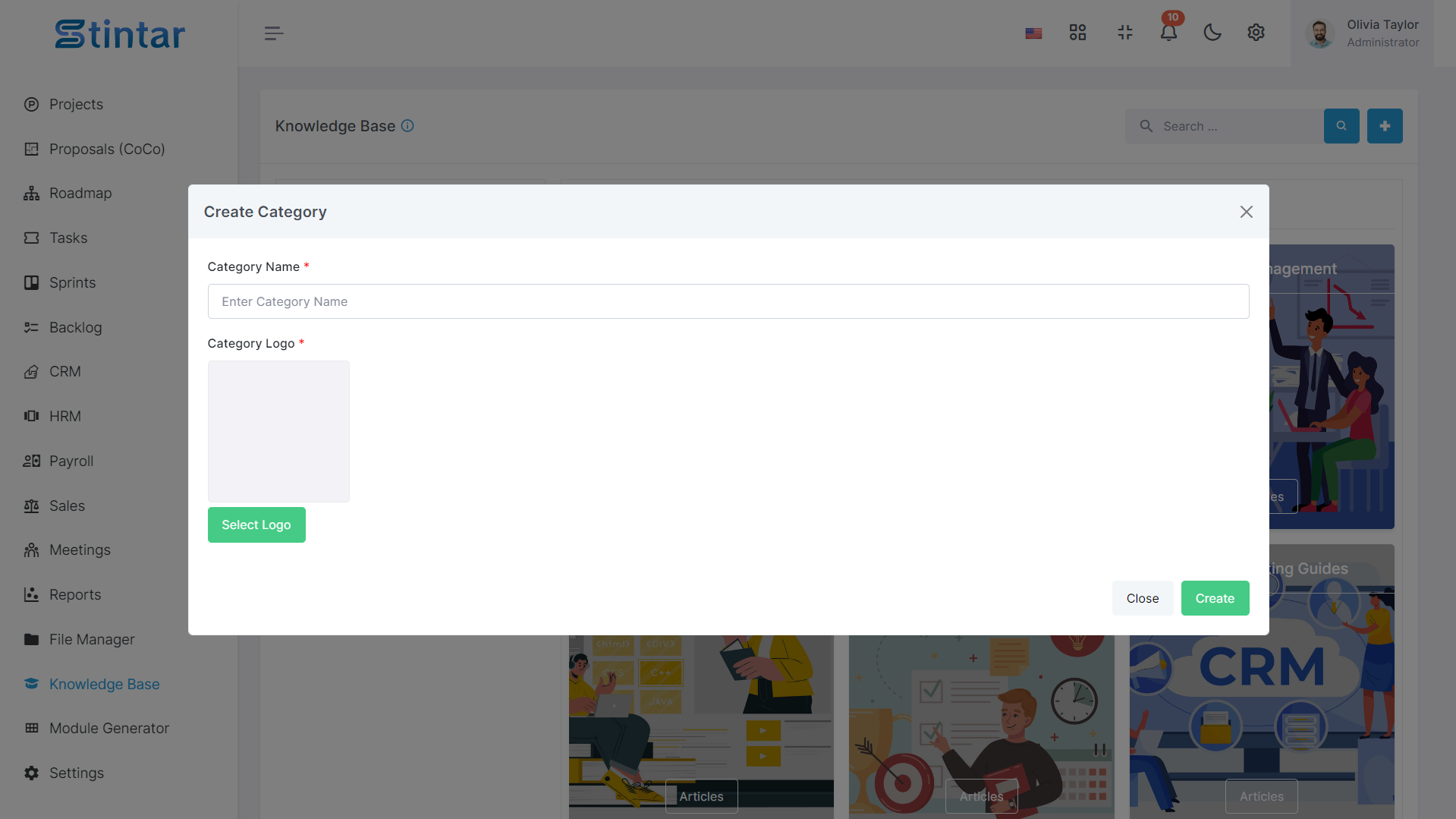
Nom de catégorie
Identifie et étiquette la catégorie pour une référence facile.
Logo de la catégorie
Ajoute un élément visuel pour représenter et distinguer la catégorie.
Pour créer un article
Une fois la catégorie établie, créer un article est simple :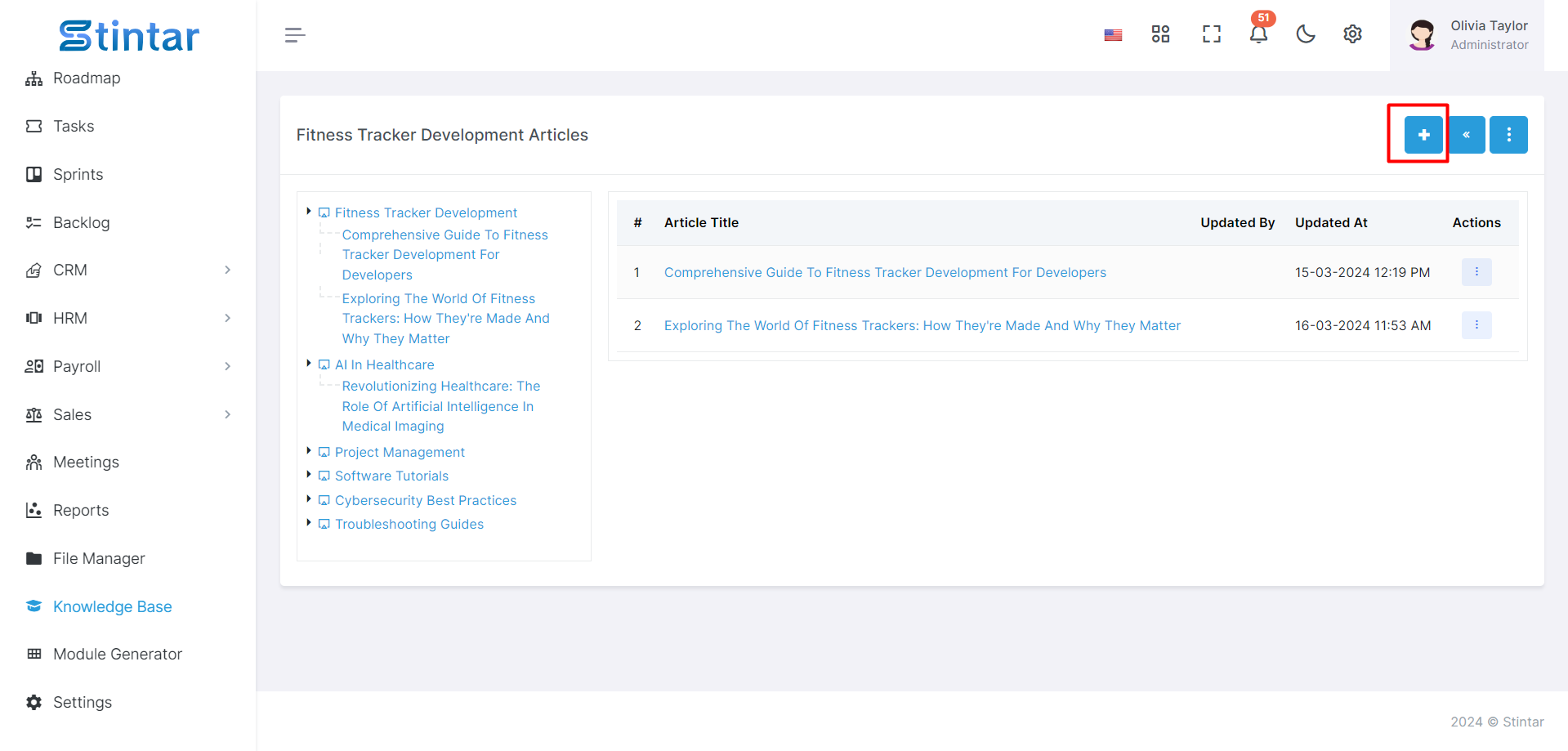
Accéder à la catégorie créée
Cliquez sur la catégorie créée pour ouvrir une liste d'articles.
Lancer la création d'articles
Dans la page Catégorie, recherchez le bouton "+Créer".
En cliquant sur ce bouton, vous accédez à une page dédiée à la création d'un article spécifique à la catégorie.
Formulaire de création d'article
Le formulaire de création d'article capture les détails essentiels tels que le titre de l'article et la description de l'article pour une gestion efficace du contenu.
Formulaire de création d'article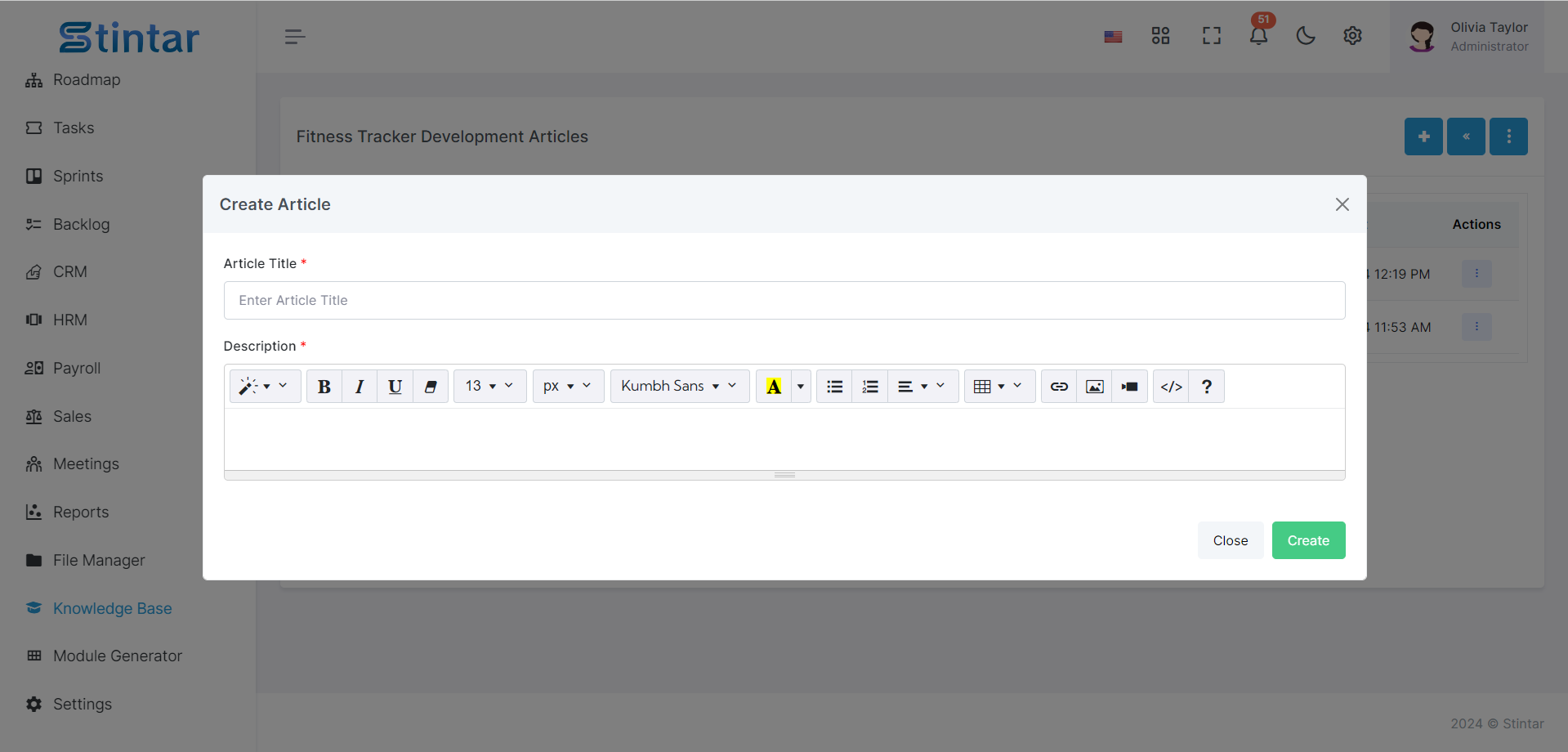
Le titre de l'article
Fournit un titre concis et informatif pour l’article.
Description d'article
Offre un bref aperçu ou un résumé du contenu de l’article.
Options de modification/suppression
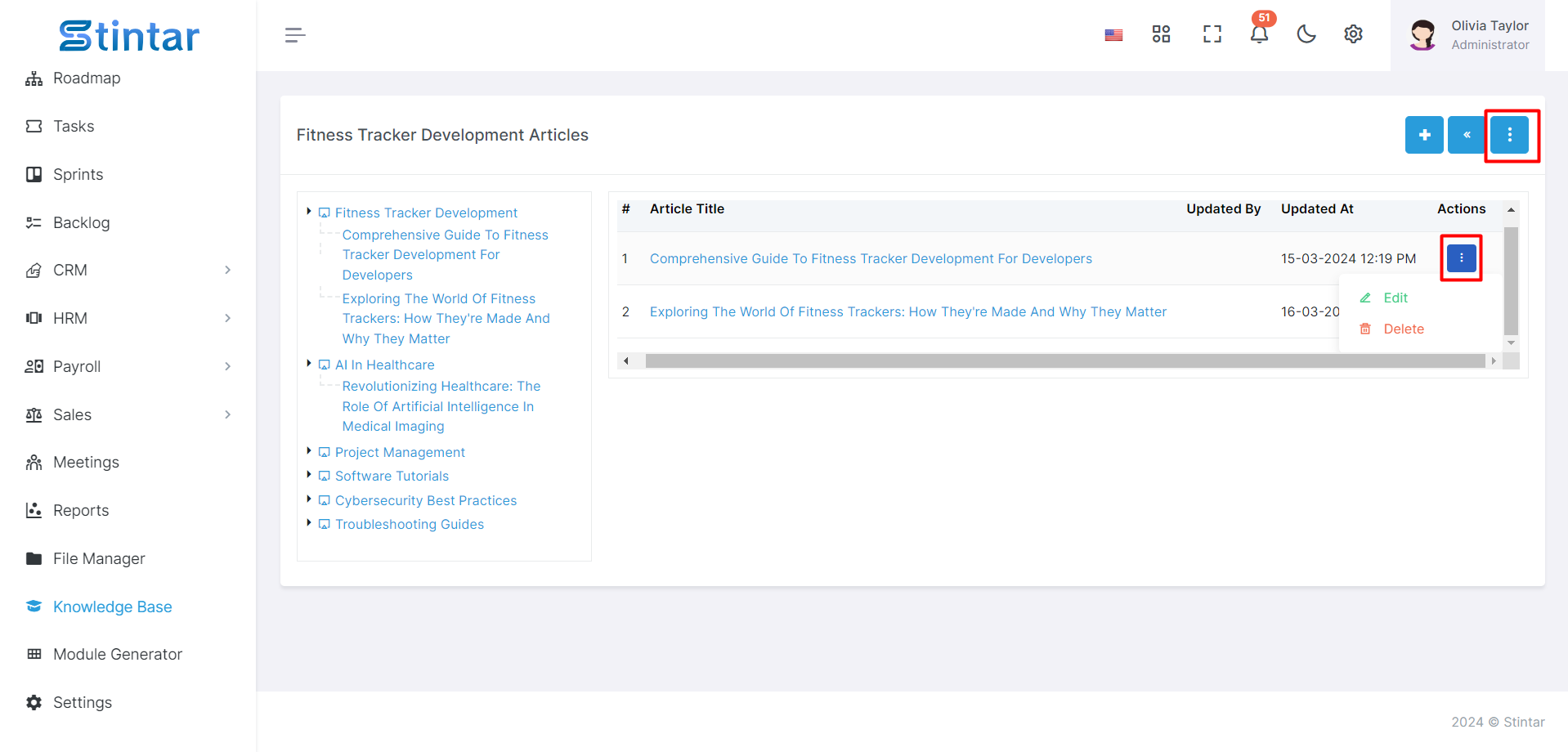
Les utilisateurs peuvent facilement modifier ou supprimer des articles et des catégories à l'aide du bouton d'action fourni situé dans le coin droit.
En suivant ces étapes intuitives et en fournissant les détails nécessaires dans chaque formulaire, Stintar permet aux utilisateurs d'organiser et de partager systématiquement leurs connaissances à travers des catégories bien définies et des articles informatifs. Vous pouvez ajouter un nombre « n » d'articles dans une seule catégorie et également créer un nombre « n » de catégories selon vos besoins pour conserver la base de connaissances de votre entreprise.